雨林木风u盘装系统转换GpT磁盘?
作者:佚名 来源:雨林木风系统 2020-01-29 17:40:00
有些存储设备如固态硬盘的块大小是1024字节,而不是传统的512字节。MBR格式的电脑磁盘分区对于此类设备是有容量限制的。考虑到这点,需要将MBR转换成GpT才能够支持大容量设备。MBR和GpT如何转换呢?
由于磁盘GpT格式转换操作会删除磁盘内的所有数据,因此我们需要先备份磁盘,接着做好下列准备工作:
①将u盘制成雨林木风u盘启动盘,具体办法可参考“雨林木风v9.2装机版u盘一键制作详细教程”;
②设置电脑u盘开机启动,具体步骤可参考“将u盘启动盘设置为开机首选办法”;
③不清楚电脑开机快捷键的朋友请参考“雨林木风u盘开机启动快捷键大全”。
1、将雨林木风u盘启动盘插入主机usb接口,重启电脑,出现开机画面后按快捷键进入雨林木风主菜单,在列表中选择“【02】运行雨林木风win8pE防蓝屏版(新电脑)”,按Enter键确定,如图所示:
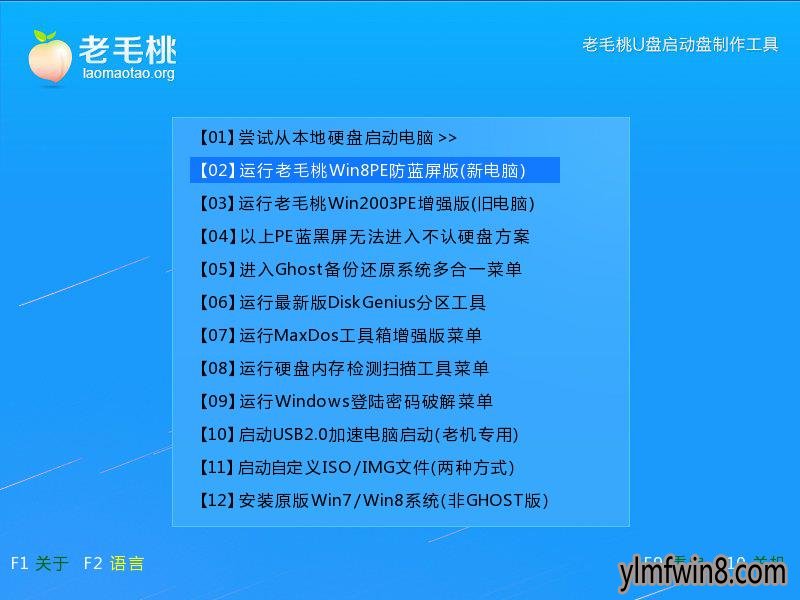
2、在pe系统桌面上依次点击“开始--分区工具--分区助手(无损)”,如图所示:
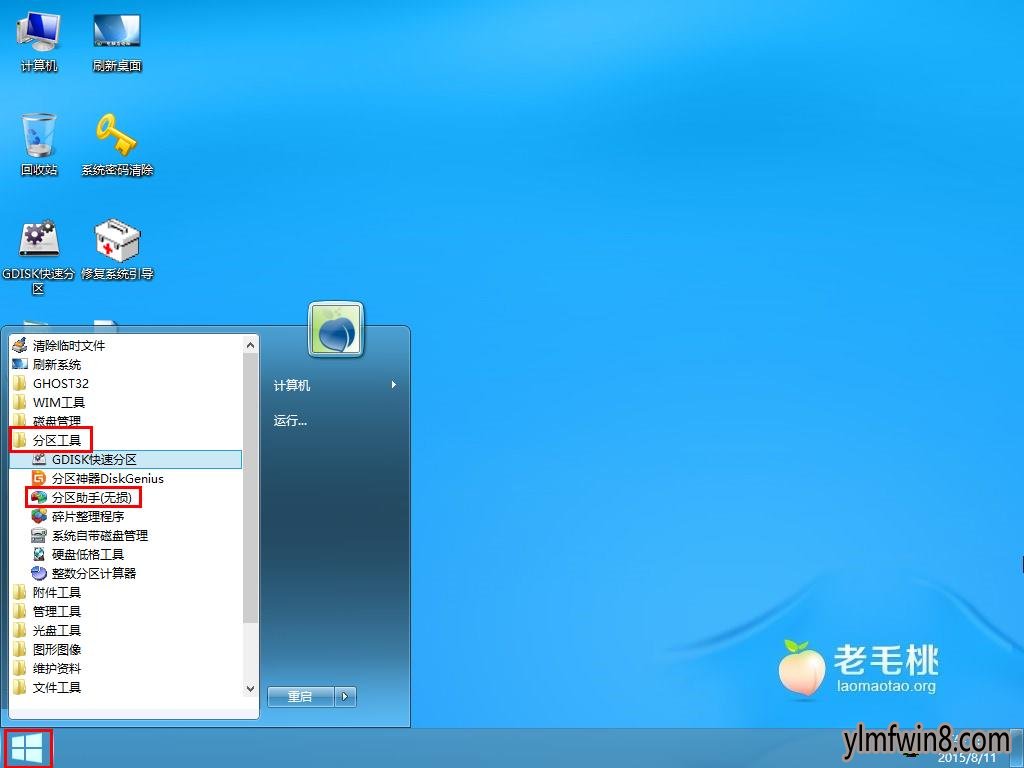
3、打开分区助手软件后,①在列表中选择目标磁盘;②点击“转换为GpT磁盘”操作,如图所示:
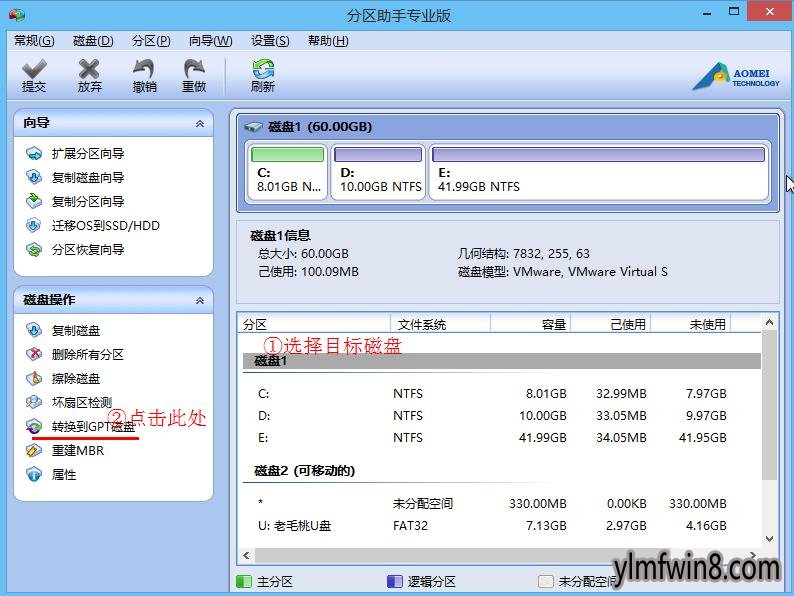
4、随后会弹出窗口询问是否进行磁盘格式转换,确定继续,如图所示:
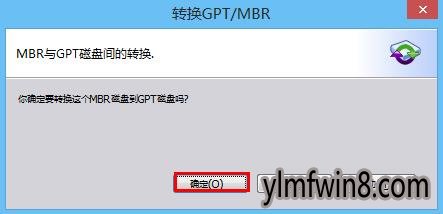
5、返回到软件主界面,点击“提交”图标,如图所示:
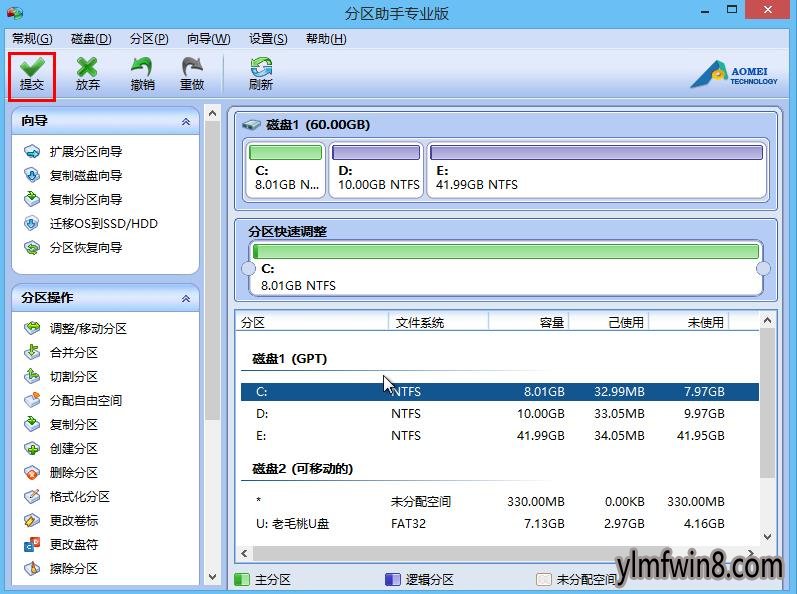
6、待分区助手准备就绪后,点击“执行”开始让程序工作,如图所示:
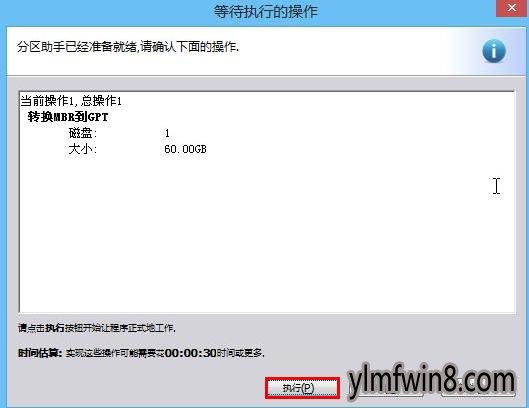
以上就是雨林木风u盘装系统转换GpT磁盘的步骤,除了前面讲到的支持大容量的1024字节设备外,GpT磁盘分区还可以针对不同数据建立不同分区并创建不同权限,有需要的朋友可以试试这种办法。
相关阅读
- 热门手游
- 最新手游
- 本类周排行
- 本类总排行
- 1win8系统没有法安装Flash插件提示证书验证失败如何办
- 2电脑快捷键大全|电脑快捷键使用大全
- 3怎么关闭win8系统的错误报告
- 4win8序列号(可激活windows8所有版本的产品密钥)
- 5win8 ActiveX installer (AxinstSV)是什么服务可以禁止吗?
- 6win8系统点击GiF动画图标没有法显示如何办
- 7win8 dllhost.exe是什么进程?Dllhost.exe进程占用CPU或内存高如何办?
- 8win8系统regsvr32提示DLL不兼容及各种Dll不兼容的处理办法
- 9win8如何删除宽带连接?
- 10win8网页任何关闭所有网页就全关了,关闭提示如何找回?




